Vlastnosti routerů nové generace
Pro běžné domácnosti je dnes na trhu nepřeberné množství Wi-Fi routerů s cenami v rozmezí od jednoho běžného nákupu v supermarketu až po nový smartphone od Applu. Klienty lákají nejrůznějšími designy, předhánějí se počtem antén, pásem, přenosovými rychlostmi, chlubí se nálepkami jako „herní router“ či „bezpečná domácí sít“, ale jsou to všechno důležité vlastnosti, nebo se jedná pouze o marketingové triky?
Jak se hackuje takový domácí router nám již v minulém článku předvedl kolega Erik Šabík. Dnes bychom se podívali na to, co nám současné routery nabízejí za pokročilé funkce, které bychom mohli využívat nejen z pohledu bezpečnosti, ale také praktičnosti. Proto jsme vybrali několik z nich a podrobili je uživatelskému testu.
Za cíl jsme vybrali zástupce střední třídy, TP-Link Archer AX-73, který je na e-shopech hodnocen jako jeden z nejoblíbenějších a nejčastěji prodávaných routerů v této kategorii.
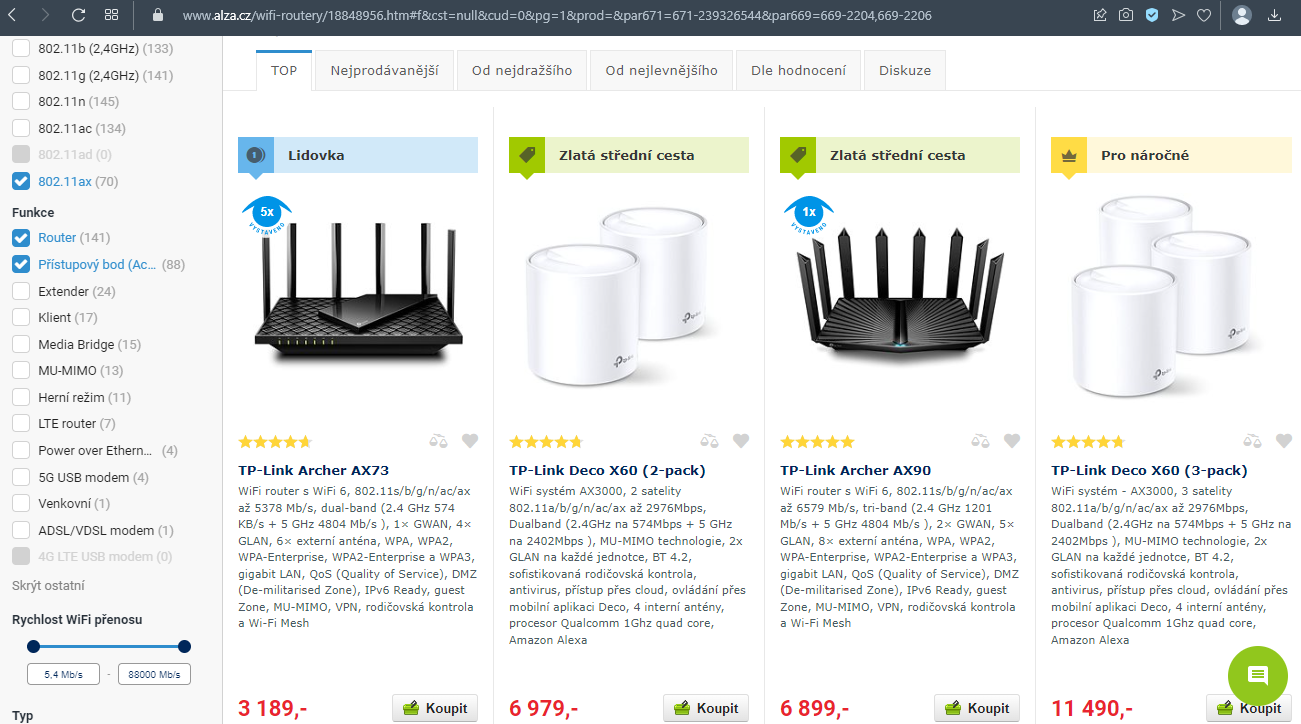
Směrovač nabízí celou řadu technologií a funkcí, a tak si napřed stručně popišme ty nejdůležitější termíny:
- Wifi 6 (802.11ax): Aktuální verze standardu IEEE 802.11, který definuje vlastnosti protokolu pro bezdrátovou komunikaci Wi-Fi. Šestá verze z roku 2021 vylepšuje síť především v oblastech spolehlivosti a propustnosti při větším počtu připojených zařízení. Existuje již rozšíření Wifi 6E, které je zatím podporováno pouze několika high-end zařízeními.
- Pásmo (band): Určuje počet oddělených frekvenčních pásem, na kterých router vysílá svůj signál. V současnosti existují 1 až 4-pásmové routery.
- Frekvenční pásmo: Frekvenční rozsah, na kterém router vysílá Wi-Fi signál. 2.4GHz – dosahuje největších vzdáleností ale nižších přenosových rychlostí, 5 GHz – slabší dosah ale řádově větší přenosové rychlosti, 6 GHz - nové 4. pásmo/Wifi 6E. Problematika 3. a 4. pásma je komplikovaná a matoucí, proto zvídavějším nadšencům doporučuji přečíst tento článek https://dongknows.com/dual-band-vs-tri-band-wi-fi-routers-explained/
- WPA (Wi-Fi Protected Access): Standard zabezpečení pro autentizaci k bezdrátovým sítím. Aktuálně jsou pro domácí sítě používány WPA2 a WPA3.
- Beamforming: Technologie, díky které jsou routery schopny formovat směr Wi-Fi signálu a vysílat jej k přijímači namísto rovnoměrného vysílání všemi směry.
- High-Power FEM (Free Electron Maser): Zesilovač signálu, který dokáže zvýšit výkon vysílače a rozšířit tak pokrytí signálu.
- MU-MIMO (Multi-User Multiple Input Multiple Output): Technologie, díky které AP dokáže šířit více signálů najednou a komunikovat tak s více zařízeními najednou a zlepšit datovou propustnost sítě.
- 4T4R (4 Transmit 4 Receive): Funkce multiantenních vysílačů, jež dokážou vysílat data několika streamy ve stejném pásmu a zesílit tak přenosový výkon či odolnost proti chybám.
- OFDMA (Orthogonal Frequency-Division Multiple Access): Jedna z technologií standardu Wifi6, která rozděluje packety a kanál na několik menších a umožňuje tak efektivnější přenos dat po síti.
- DFS (Dynamic Frequency Selection): Schopnost routeru využít i speciální část 5GHz pásma, alokovanou původně pro jiné účely (například vojenskou a satelitní komunikaci), aniž by došlo ke vzájemnému narušení.
- MESH Wi-Fi: Systém bezdrátového/kabelového zapojení hlavního Wi-Fi routeru a specifických extenderů, které rozšiřují Wi-Fi signál do dříve nepřístupných míst. Díky jednotné HW/SW konfiguraci se zařízení automaticky připojují k vysílači s nejlepším signálem.
Čím víc antén, tím víc Adidas
Náš testovaný router obsahuje 6 antén. Dalo by se tedy předpokládat, že větší počet antén bude mít za důsledek výkonnější Wi-Fi síť. Dle teorie tomu tak i je, duplicitní antény mohou například přenášet stejný signál a snižovat tak chybovost přenosu, mohou si dělit připojená zařízení a tím zvyšovat propustnost sítě, antény mohou být také různě otáčeny a tím šířit signál do jinak nepokrytého prostoru. Velmi zde také záleží na tom, jak router a připojená zařízení dokážou efektivně s těmito anténami pracovat. Námi testovaný TP-Link umí dělit signál až 4x4 MU-MIMO, díky čemuž umožňuje teoretické vysoké přenosové rychlosti i při vyšším zatížení sítě. Dále dle specifikace obsahuje technologie jako je Beamforming či High-Power FEM, které by měly mít za důsledek větší pokrytí a silnější signál.
Že tomu tak v realitě nemusí úplně být ukázaly testy pokrytí signálu v naší kanceláři, kdy jsme výkon routeru srovnali s již vysloužilým routerem TP-Link TL-WR841N.
Pro co nejobjektivnější srovnání byly oba routery umístěny na stejném místě a používaly stejný kanál. Pro ztížení podmínek a případné viditelnější rozdíly byly přístroje uzavřeny do RACK rozvaděče.

Signál v 1. patře: TP-Link TL-WR841N (síť 12M / 2.4GHz) vs TP-Link AX73 (síť 8yt0v4c3t3 / 2.4GHz) vs TP-Link AX73 (síť 8yt0v4c3t3 / 5GHz)
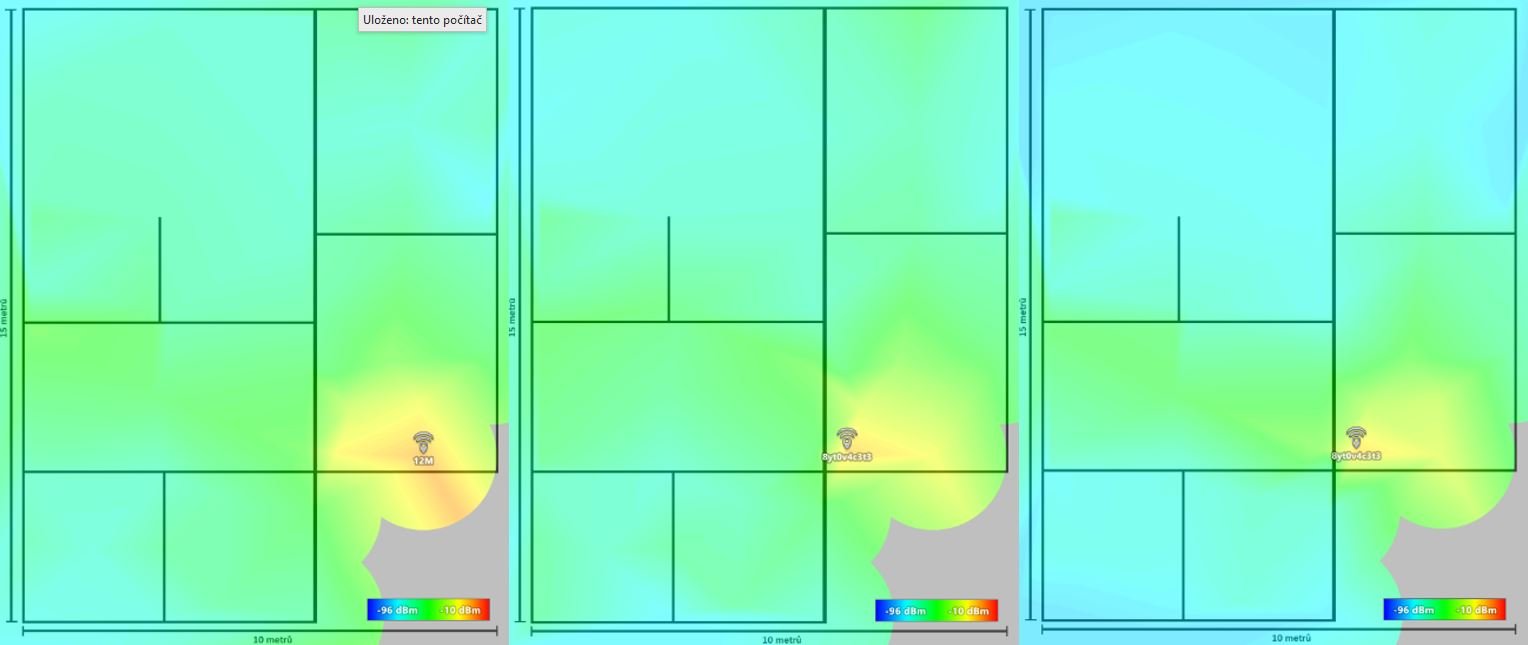
Signál ve 2. patře: TP-Link TL-WR841N (síť 12M / 2.4GHz) vs TP-Link AX73 (síť 8yt0v4c3t3 / 2.4GHz) vs TP-Link AX73 (síť 8yt0v4c3t3 / 5GHz)
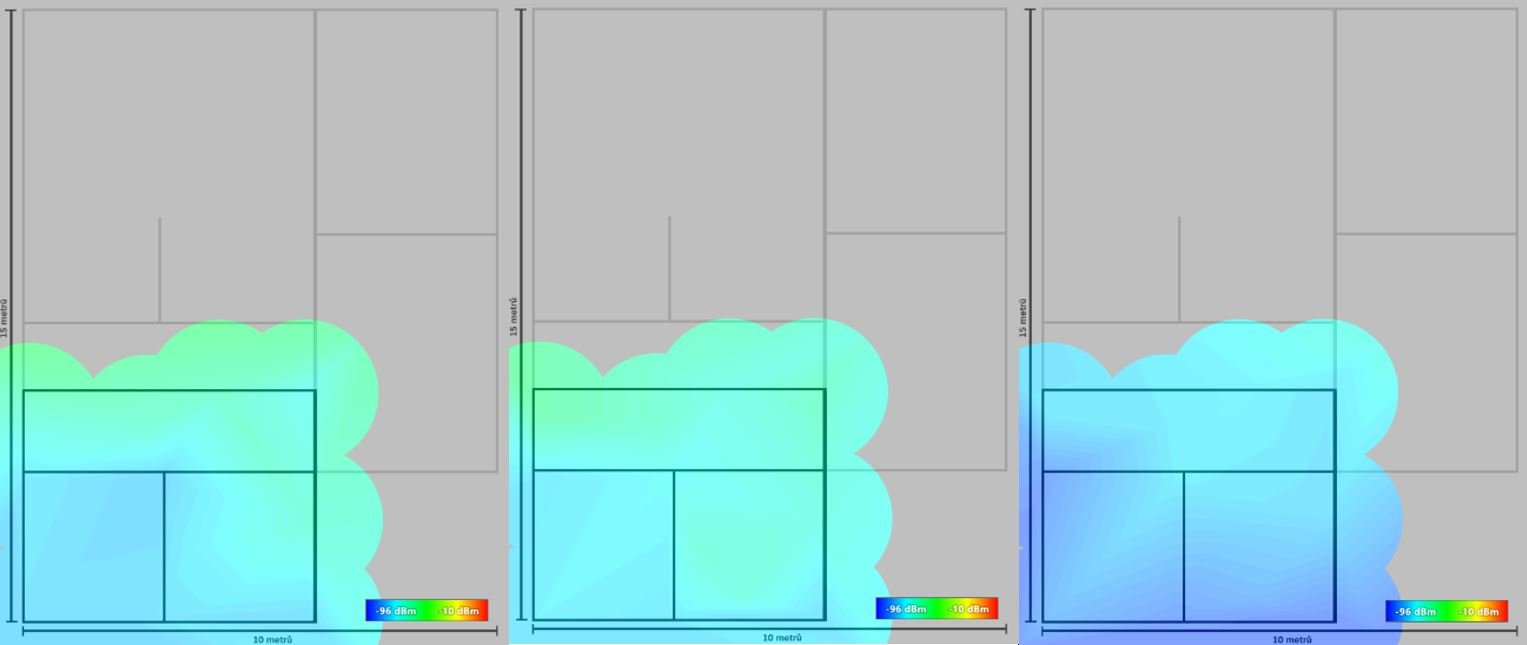
Z vizualizací je patrné, že co do síly signálu jsou na tom oba routery v horších podmínkách téměř identicky a marketingová slova o lepším dosahu dražšího z produktů se v testech příliš neprojevila. Je však nutné dodat, že přístroje s více anténami mohou díky jejich libovolnému natáčení signál šířit efektivněji i do dalších směrů.
Ultrarychlá síť se bez MESHe neobejde
Jak již bylo napsáno dříve a zde z obrázků je to patrné, 5GHz vlny mají limitující dosah a jakmile se připojená zařízení vzdálí od routeru a signál klesne pod určitou mez, automaticky se přepojí na pásmo 2.4GHz.
Grafické zobrazení pokrytí kanceláře jednotlivými testovanými sítěmi (ve zhoršených podmínkách):
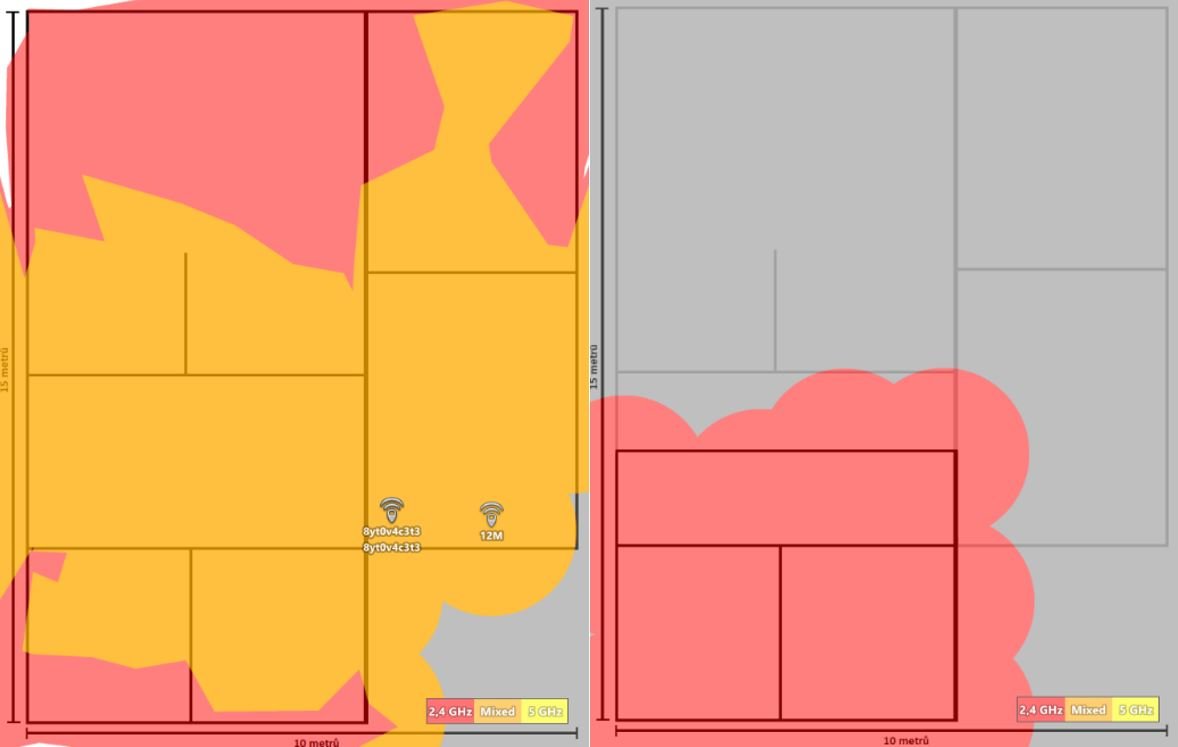
V místech, kde je 5GHz síť stabilní dosahuje přenosová rychlost násobných rychlostí. Následující snímky ukazují rychlosti obou sítí ve stejném místě: TP-Link TL-WR841N (síť 12M / 2.4GHz) vs TP-Link AX73 (síť 8yt0v4c3t3 / 5GHz)
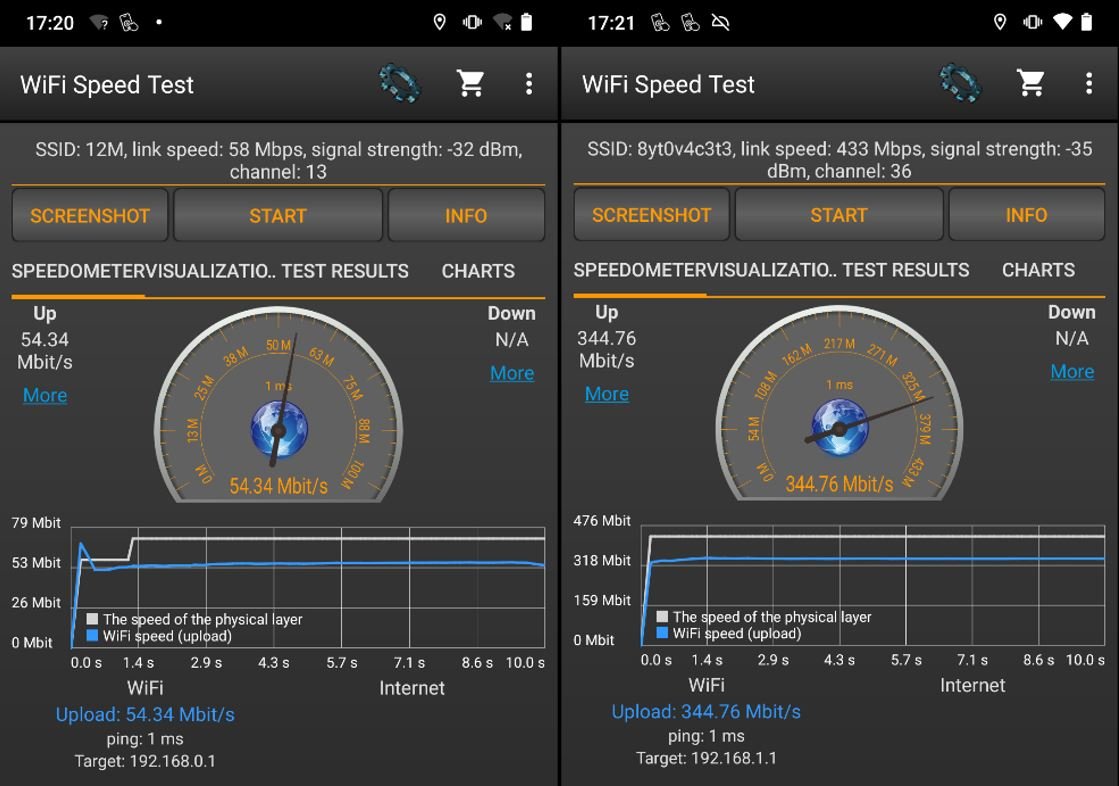
Pokud jsou prostory domácnosti či kanceláře rozsáhlejší a s větším počtem příček a překážek, s největší pravděpodobností se 5GHz síť nedostane do všech koutů, a to ani pokud zdroj umístíte přesně doprostřed. Provozovatelé plně obsazených kanceláří, náročnější uživatelé z řad hráčů počítačových her či milovníci jiných zájmů, jež vyžadují vysoké datové přenosové rychlosti, budou nejspíše nuceni sáhnout po jiném řešení. Nabízí se 3 varianty. První z nich je pořízení dalších routerů/extenderů, které jsou s primárním propojeny kabelem, a které při vhodném rozmístění velmi rozšíří signál. Další možností jsou repeatery, které přijímají Wi-Fi signál a zesílený jej posílají vlastní sítí dále. Tato metoda se spíše hodí pro vylepšení pokrytí v menších domácnostech, navíc je potřeba konfigurace druhé Wi-Fi sítě a aby toho nebylo málo, tento systém snižuje i přenosovou rychlost originální sítě. Takovým komplikacím předchází tzv. MESH síť. Jedná se o systém několika síťových prvků – 1 routeru a několika extenderů, které jsou propojeny kabelem či bezdrátově, a které tvoří jedinou celistvou Wi-Fi síť. Samotná konfigurace je snadná a do velké míry automatická. V praxi se zařízení připojí do bezdrátové sítě a při pohybu v prostoru se připojuje k prvku s nejlepším signálem. MESH sítě jsou velmi účinné a vytváří spolehlivou a velmi rychlou domácí síť. Nevýhodou je vyšší pořizovací cena a dále také vzájemná nekompatibilita mezi různými značkami výrobců.
USB nad zlato
V současné době je standardem, že výrobci velkou část routerů doplňují o USB porty. I když se to leckomu může zdát jako zbytečné příslušenství, pro uživatele tato vlastnost skýtá velké možnosti. Do své domácí sítě takto mohou připojit třeba starou tiskárnu, která si neporadí s Wi-Fi, flash disk nebo dokonce externí disk. Poslední zmíněný hardware může být využit třeba jako multimediální server, sdílené síťové úložiště či storage na pravidelné automatické zálohy dat. Několik let zpět si nároční uživatelé do svých domovů pořizovali multimediální NAS servery za tisíce korun, nyní stačí chytrý router, USB externí disk a na své filmy dosáhnete ze všech připojených zařízení.
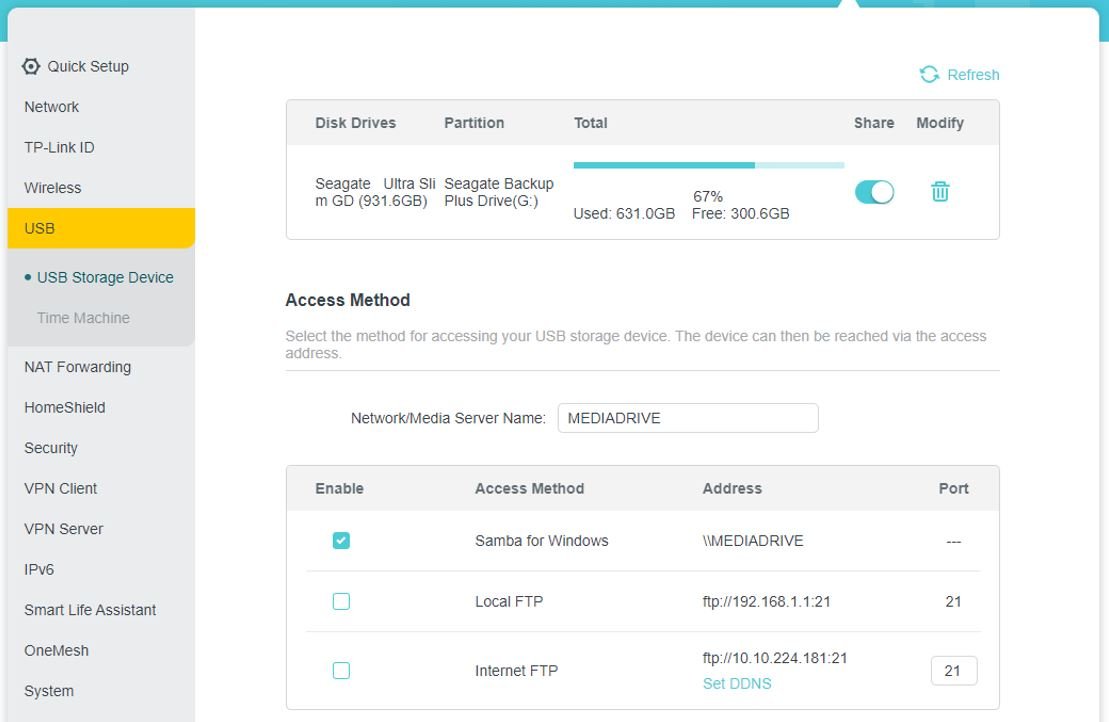
Navždy s VPN snadno a rychle
Další z pokročilých dovedností, které router TP-Link nabízí, je integrovaný VPN klient. Tuto funkci v současné době ocení především lidé pracující na home office, kteří se musí každý den připojovat do interních firemních sítí. Hodí se však i věčným paranoikům, jenž se bojí hackerů ze sousedního bytu, či kteří nemají úplnou důvěru ve svého ISP. V neposlední řadě pak VPN klient umí v lecjakých chvilkách pomoct i nám, penetračním testerům.
Router podporuje VPN klienta PPTP, L2TP/IPSec a OpenVPN protokolů. Samotné zprovoznění je velmi jednoduché a účinné. V administrační konzoli routeru si uživatel v prvním kroku nakonfiguruje VPN profil a následně vyselektuje ta zařízení, která mají být do VPN sítě vpuštěna. Po povolení a připojení klienta jsou ihned tyto přístroje ve VPN síti. Není tak třeba instalovat VPN aplikace do mobilního telefonu, laptopu či jiného pracovního zařízení, vše se ovládá jednotně v konzoli TP-Link směrovače.
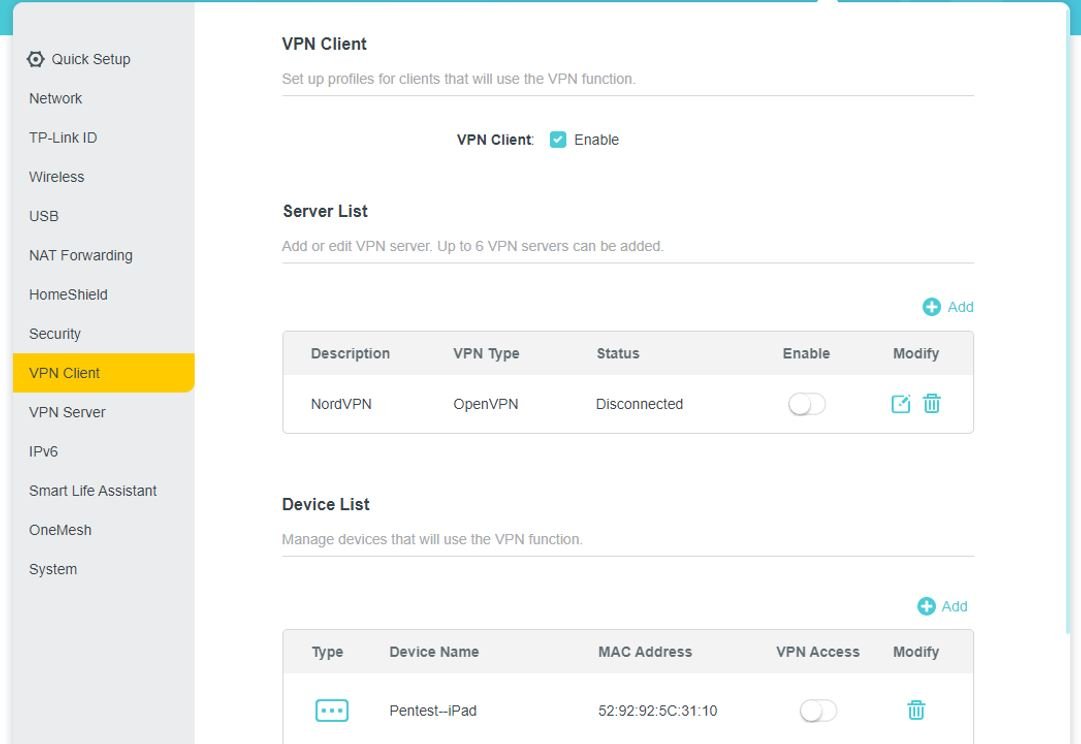
Co TP-Link a zabezpečení sítě?
V roce 2020 spojil TP-Link síly s Avirou – firmou, která působí na poli počítačové bezpečnosti již řadu let, aby představil svůj nový produkt HomeShield. Jedná se o bezpečnostní řešení, které poskytuje řadu funkcí. Jeho hlavním úkolem je ochrana domácí sítě a IoT prvků, dále také obsahuje komplexní rodičovskou ochranu a nabízí i ucelené přehledy a statistky o síťovém provozu.
HomeShield Pro je placená služba, která každý měsíc přijde majitele na 169,- korun (1550 ročně). Při srovnání verzí produktu na stránkách to vypadá, že by si klient mohl vystačit s FREE verzí. Při testu jsme bohužel zjistili, že router možnost free verze nenabízí a ihned uživatele směřuje k zakoupení Pro balíčku.
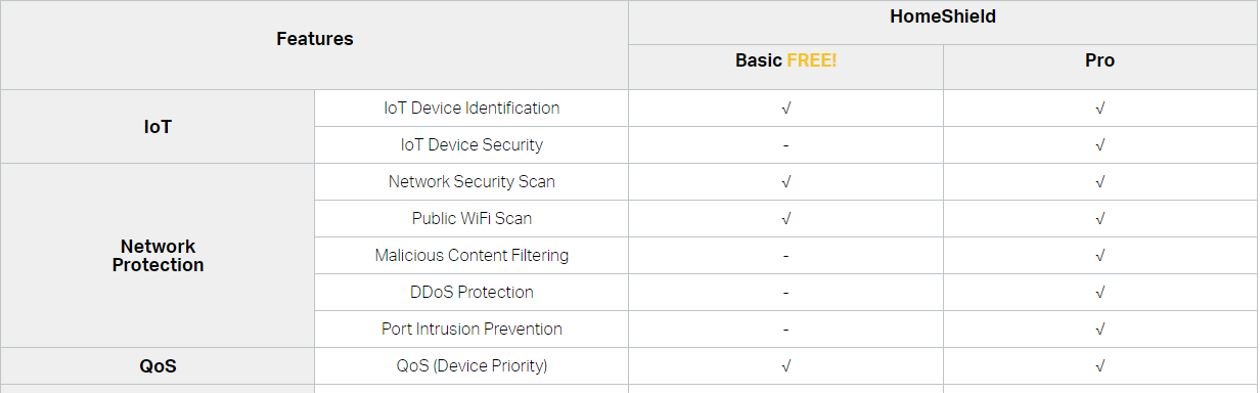
Dalším nemilým překvapením je samotná správa HomeShield – vše se totiž odehrává jen a pouze v mobilní aplikaci Tether. Webové administrační rozhraní odkazuje na instalaci aplikace z obchodů. Pro správu, kontrolu a maximální využití potenciálu routeru tak musíte mít při sobě i chytrý mobilní telefon.
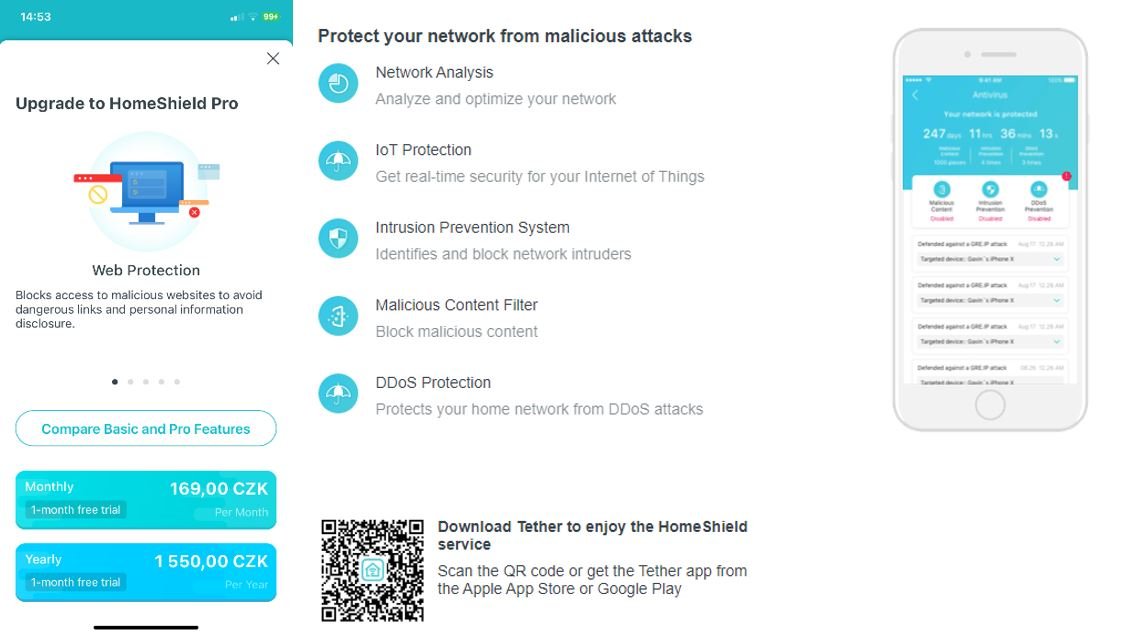
První dojem tedy nebyl příliš dobrý a naše zklamání se ještě prohloubilo, když jsme po aktivaci služby zjistili, jaké funkce a možnosti v mobilní aplikaci HomeShield nabízí. Samotná ochrana sítě nejspíše probíhá nepřetržitě na pozadí, nicméně aplikační sken je v podstatě pouze audit, který zkontroluje konfiguraci routeru a případně nahlásí bezpečnostní risk, pokud nějaký detekuje. Komponenty jako webový štít, IPS či IoT ochrana zobrazují pouze svůj stav a list případných incidentů. Jakákoliv konfigurace či detailnější popis funkčnosti, kontrol a čehokoliv, co by klientovi dodalo pocit bezpečí a dobře investovaných peněz zde chybí.
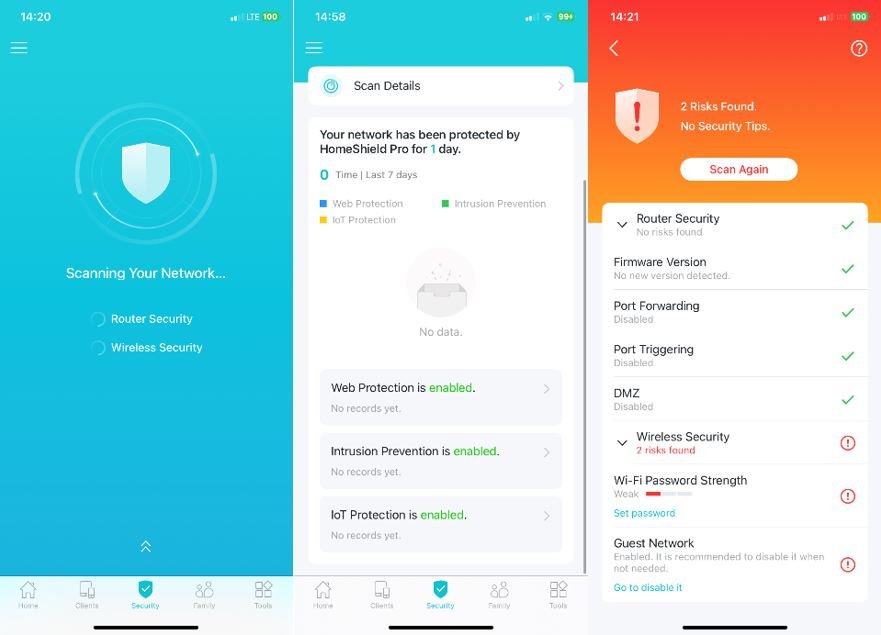
Následně jsme provedli několik testů, abychom zjistili, jak moc je (a zda vůbec) HomeShield senzitivní na dění na síti. Nečekali jsem stoprocentní detekci a reporting hodný SIEMu, ale věřili jsme, že aspoň nějaký bezpečnostní event systém zachytí, abychom měli důkaz, že štít vůbec funguje.
Zkoušku jsme provedli například těmito testy:
- Návštěva vybraných nebezpečných webových stránek z následujících listů https://dynamicbusiness.com/locked/norton-reveals-100-most-dangerous-websites4168.html, https://db.aa419.org/fakebankslist.php
- Přístup k testovacím vzorkům různých druhů malwaru https://www.wicar.org/test-malware.html
- NMAP intense skeny síťových prvků
- Skeny síťových prvků pomocí VMS nástroje Tenable Nessus
K velkému překvapení ani jedna z těchto aktivit nebyla systémem HomeShield detekována a zaznamenána. Jako majitelé poměrně drahé licence bychom si asi přáli, aby nás software informoval o aktivitách, jakými jsou návštěvy stránek, které byly důvěryhodnými zdroji v online světě reportovány jako nebezpečné, či o velkém port skenu, který může signalizovat nežádoucí element na síti.
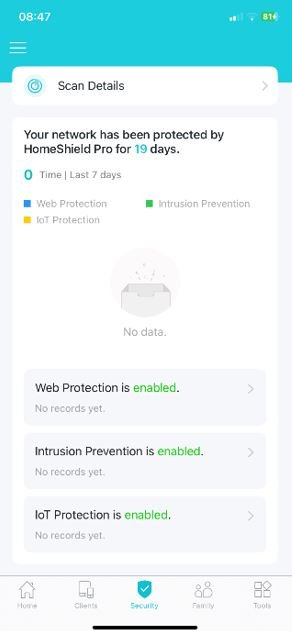
Systém nejspíše zaostává i v porovnání s konkurencí. Například AiProtection od TrendMicro, bezpečnostní řešení pro routery Asus, nabízí podobné funkce a služby, verze Pro je však dodávána k routerům zdarma a s doživotní licencí. Za podobné peníze si může uživatel pořídit i libovolný mainstreamový antivirus s licencí na 10 zařízení.
Rodičovské kontroly vs administrátorské konfigurace
Další z pokročilých funkcí, kterou se router a mobilní aplikace Tether pyšní, je rodičovská kontrola. Jedná se opravdu o velmi propracovaný systém, ve kterém každý z uživatelů sítě může mít vytvořen profil, nakonfigurovaný do nejmenších detailů. Možnosti jako je časové omezování internetu, blokace internetových stránek či grafický reporting si určitě najdou místo v nejedné domácnosti, kde rodiče chtějí mít kontrolu nad tím, jak jejich děti tráví čas online. Vše je intuitivní a systém funguje přesně a spolehlivě, tak snad jen absenci češtiny zde lze vytknout.
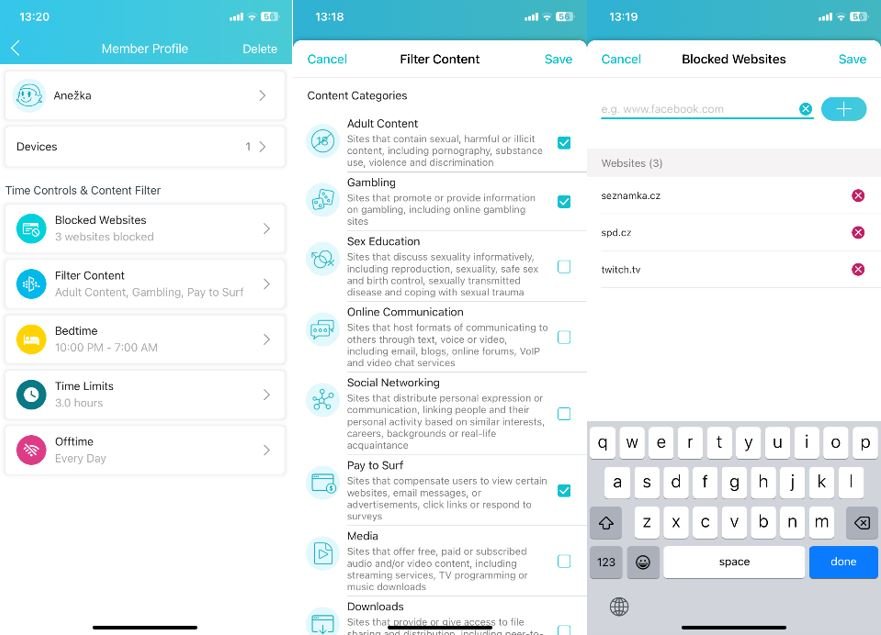
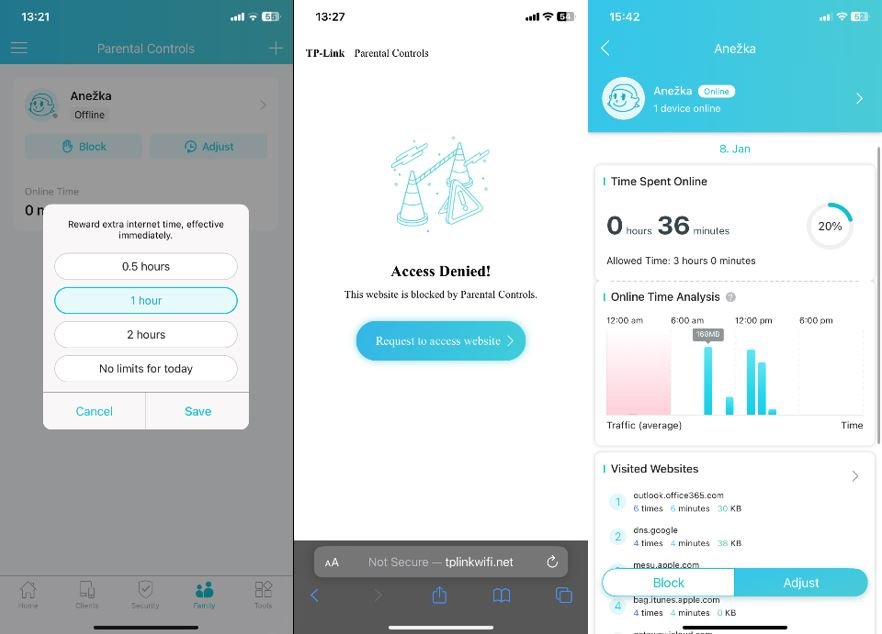
Pokud byste však rádi některé ze zmíněných nastavení konfigurovali globálně jako síťový administrátor, s největší pravděpodobností se se zlou potážete. Na levných TP-Link routerech se starým firmwarem šlo například pomocí několika kroků úplně či třeba pouze pro návštěvní síť blokovat definované IP adresy či URL. Ve firmwaru testovaného routeru takové možnosti chybí. Všechna kouzla se zde odehrávají právě v rodičovské kontrole.
Pokud byste chtěli k sobě na Wi-Fi pustit návštěvu a mít jistotu, že vám vaše tchýně nezaviruje domácí síť, musíte napřed vytvořit a nakonfigurovat rodičovský profil, přidat do něj MAC adresu zařízení této osoby, a až poté bude síť v relativním bezpečí. Dalším případem můžou být domácí mazlíčci jako je vysávací robot, webová kamera, hlasový asistent a další IoT, která chtě nechtě často komunikují se službami, o kterých nemáme ani tušení. Zabránit těmto přístrojům spojení s podezřelými destinacemi není v administračním rozhraní testovaného routeru úplně jednoduché, natož aby se dala tato pravidla aplikovat například jen a pouze na jednotlivý hardware. Co se týká pokročilých konfiguračních schopností, zůstal tak router za očekáváním.
Stojí tedy za to?
Model TP-Link AX73 již podle online recenzí patřil mezi velmi populární a dobře hodnocené routery. Náš rozbor několika jeho vlastností a funkcionalit tuto dobrou pověst do jisté míry potvrdil. Test pokrytí kancelářského prostoru v porovnání s low-endovým routerem sice neukázal žádné jeho super schopnosti, při správním umístění však dokáže bez problémů zalít středně velkou a náročnou domácnost či kancelář o několika místnostech rychlou, a hlavně spolehlivou 5GHz Wi-Fi sítí. Více než marketingová čísla vysokých přenosových rychlostí však vidíme sílu routeru především v oblasti QoS (Quality of Service). Podpora Wi-Fi6, 6 antén/streamů či 4x4 MIMO umožňují spolehlivý provoz a stabilitu sítě i při jejím větším zatížení. Při využívání automatického restartu v nočních hodinách navíc dle našich zkušeností budete mít spolehlivou domácí bezdrátovou síť, o kterou se nebudete muset měsíce starat. Rodičovská ochrana, USB port, VPN klient a mnohé jiné prvky pak mohou přinést lidem pohodlný pohyb na internetu, multifunkční sít a stejně tak i bezpečnou práci z domova. V oblasti zabezpečení sítě TP-Link nabízí produkt HomeShield, který však v našem rozboru nepřinesl výhody, jež by vyvažovaly či dokonce předčily cenu licence.
Router hodnotíme jako šikovný, multifunkční a vyladěný model. Pokud bychom však hledali „chytrý“ směrovač pro domácnost, zvolili bychom například levnější model AX20, který nabízí obdobné zážitky. Ušetřené peníze bychom například investovali do nějaké antivirové multilicence či v případě větších prostor do jedné TP-Link DECO Mesh jednotky.



